为 Hugo 添加谈笑风生区 (Gitalk)
{{< notice warning “warning” >}} Gitalk 可能存在安全问题, 建议使用 utteranc 作为代替。 {{< /notice >}}
Hugo 是一个强大的静态网页生成器,使用 go 开发。速度贼快,还有 “时时预览” 等特性。不过 Hugo 还比较年轻,没有像 NexT 那样功能强大,成熟稳定的主题。所以很多东西需要自己动手撸。
就例如评论系统。
关于 Gitalk🔗

Gitalk 是一个基于 GitHub Issue 和 Preact 开发的评论插件。它支持多种语言 (包括 en、zh-CN、zh-TW、es-ES、fr),并自动判断当前语言。最重要的是 Gitalk 使用的是 GitHub Issue 的 api,不依赖任何第三方平台。也就是说,只要 GitHub 不倒闭,你的评论系统就不会被关闭。
添加谈笑风生区🔗
{{< notice info “Obsolete” >}} 本站目前使用的主题是 zzo {{< /notice >}}
本博客使用的主题是:Leavelt
不同主题可能有所区别,但原理都是类似的
原理🔗
众所周知,Hugo 会将 Markdown 文档 按照 主题 (包括 HTML 模板、CSS、JavaScript 等) 编译成静态网页
那么我们只需要将 Gitalk 作为一个 <div> 插入到 HTML 模板中,然后在 config.toml 中添加相关配置,就可以实现“谈笑风生区”了
创建 GitHub Application🔗
首先要去 GitHub 上创建一个 GitHub Application

点击创建
记下 Client ID 和 Client Secret,以后要用
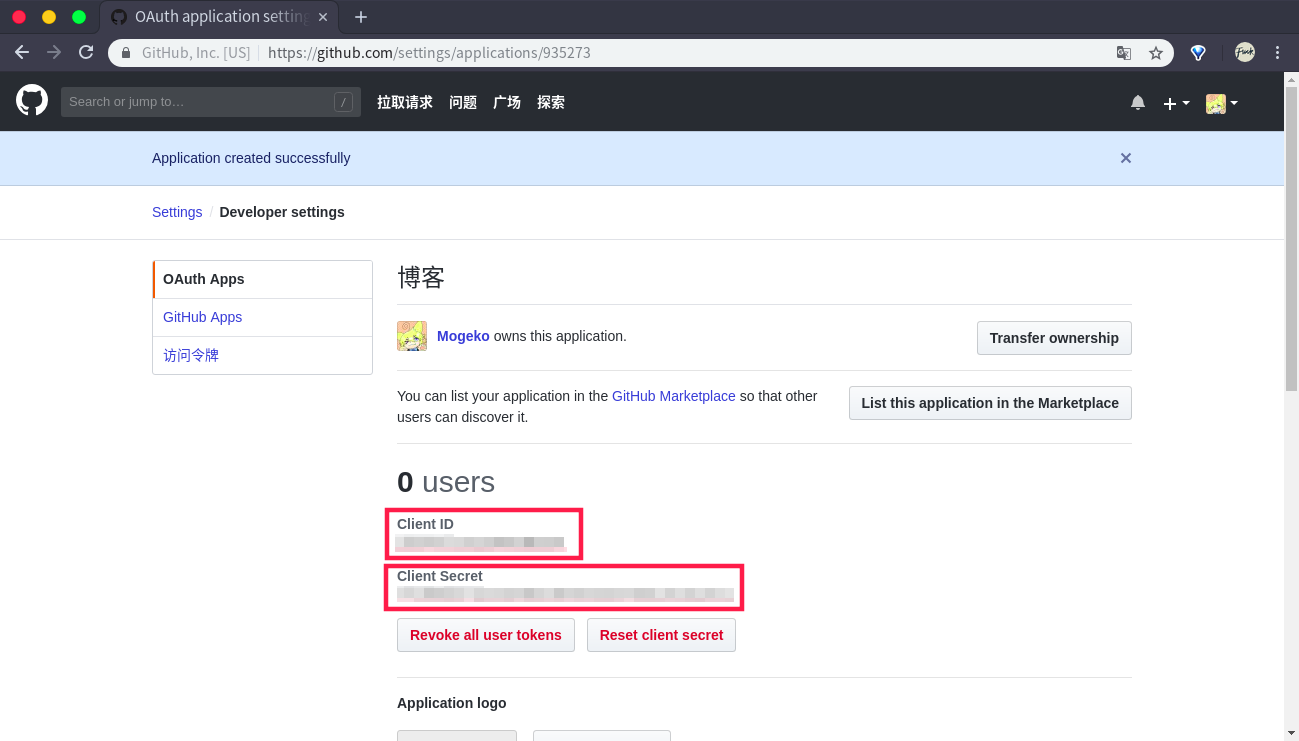
添加 gitalk.html 模板🔗
接下来为主题添加 gitalk.html 模板。
在主题的 layouts/partials 文件夹中创建 gitalk.html 文件,写下如下代码
{{ if .Site.Params.enableGitalk }}
<div id="gitalk-container"></div>
<link rel="stylesheet" href="https://unpkg.com/gitalk/dist/gitalk.css" />
<script src="https://unpkg.com/gitalk/dist/gitalk.min.js"></script>
<script>
const gitalk = new Gitalk({
clientID: "{{ .Site.Params.Gitalk.clientID }}",
clientSecret: "{{ .Site.Params.Gitalk.clientSecret }}",
repo: "{{ .Site.Params.Gitalk.repo }}",
owner: "{{ .Site.Params.Gitalk.owner }}",
admin: ["{{ .Site.Params.Gitalk.owner }}"],
id: location.pathname, // Ensure uniqueness and length less than 50
distractionFreeMode: false, // Facebook-like distraction free mode
});
(function () {
if (["localhost", "127.0.0.1"].indexOf(window.location.hostname) != -1) {
document.getElementById("gitalk-container").innerHTML =
"Gitalk comments not available by default when the website is previewed locally.";
return;
}
gitalk.render("gitalk-container");
})();
</script>
{{ end }}
定位放 Gitalk 的位置🔗
然后使用 Chrome 自带的 DevTools 分析一下网页结构,找到放 Gitalk 的位置
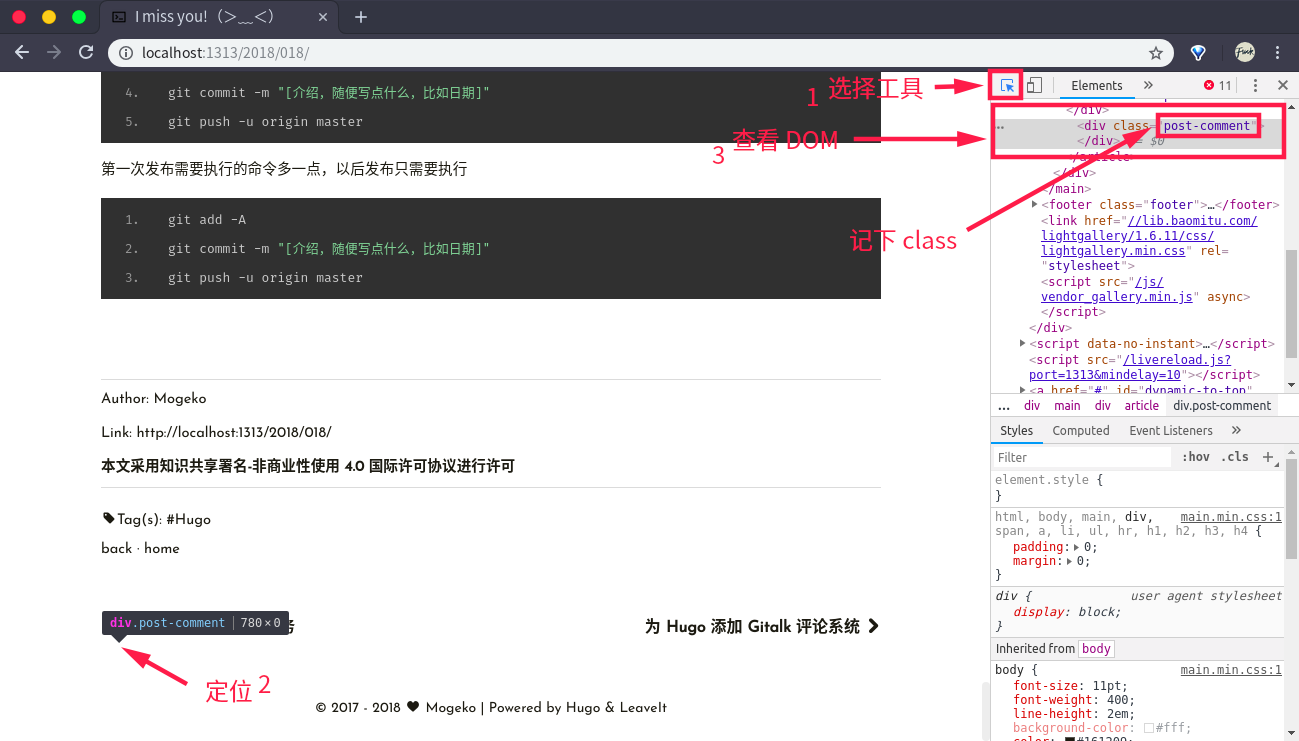
我们可以看见已经 Leavelt 为我们预留了 “谈笑风生区” 的位置,不过里面什么东西都没有。记下该 div 的class 或者 id (如果你使用的主题没有预留 “谈笑风生区”,可以记下你准备放 Gitalk 的位置附近 div 的class 或者 id,并以此定位)
打开 VSCode,搜索包含刚刚找到的 class 或者 id 的 HTML 模板 (一般是 single.html)
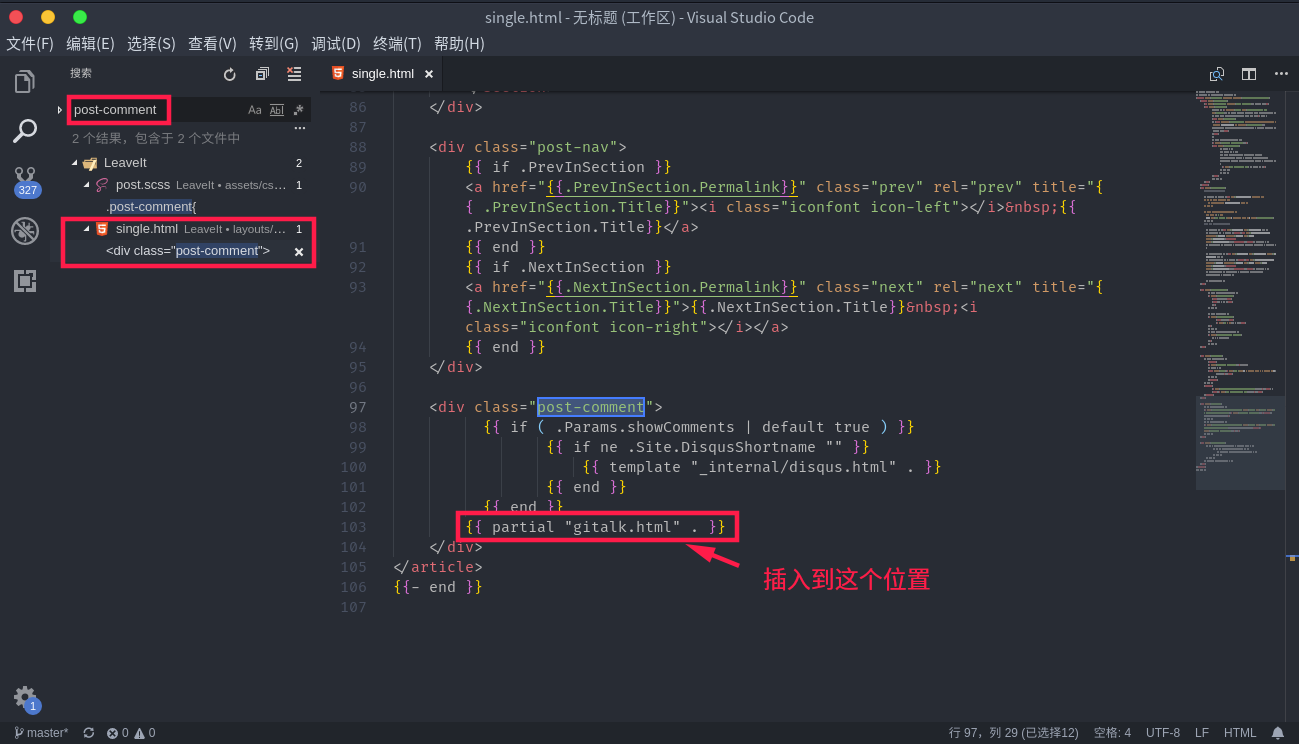
在模板中插入{{ partial "gitalk.html" . }}
配置 config.toml🔗
在 config.toml 中添加以下配置
[params]
enableGitalk = true
[params.gitalk]
clientID = "[Client ID]" # Your client ID
clientSecret = "[Client Secret]" # Your client secret
repo = "mogeko.github.io" # The repo to store comments
owner = "Mogeko" # Your GitHub ID
admin= "Mogeko" # Required. GitHub repository owner and collaborators. (Users who having write access to this repository)
id= "location.pathname" # The unique id of the page.
labels= "gitalk" # GitHub issue labels. If you used to use Gitment, you can change it
perPage= 15 # Pagination size, with maximum 100.
pagerDirection= "last" # Comment sorting direction, available values are 'last' and 'first'.
createIssueManually= false # If it is 'false', it is auto to make a GitHub issue when the administrators login.
distractionFreeMode= false # Enable hot key (cmd|ctrl + enter) submit comment.
将 [Client ID] 替换为 GitHub Application 的 Client ID
将 [Client Secret] 替换为 GitHub Application 的 Client Secret
将 repo 设置为你的博客的地址
将 owner 和 admin 设置为你的 GitHub ID
更多配置请参考:https://github.com/gitalk/gitalk
设置好后,将编译好的网站推送到 GitHub 上,不出意外的话应该就可以看见评论框了 (Gitalk 在 hugo server 中是不会启用的)
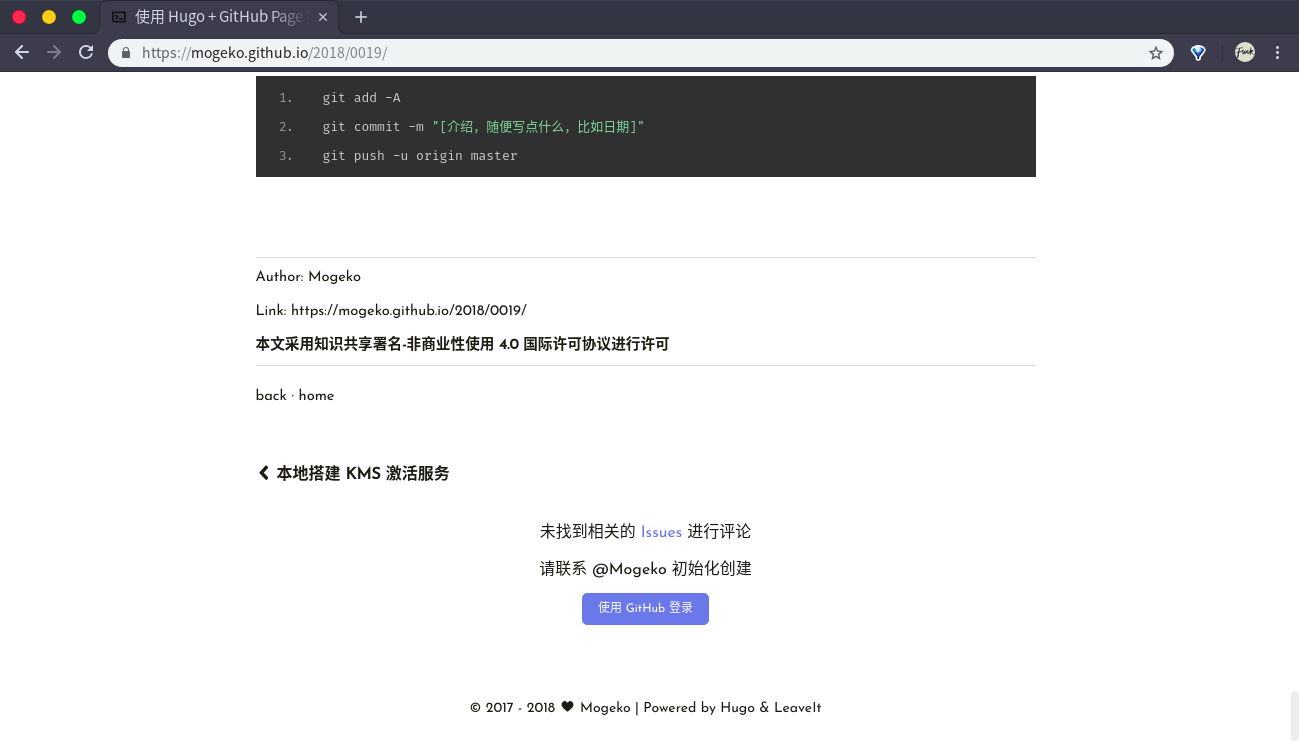
添加谈笑风生区后还不能立即使用,需要用你的 GitHub 账号登陆并初始化。每篇博客都要